Hinzufügen eines Kontaktformulars für Google Text & Tabellen zu Ihrem Blogger-Blog
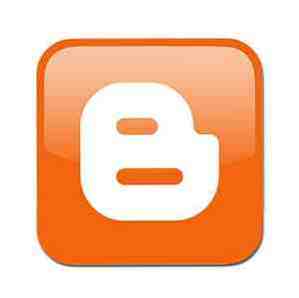
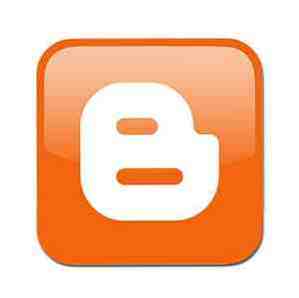 Viele von Ihnen haben sich wahrscheinlich auf WordPress oder den Tumblr-Zug gesprungen, aber es gibt immer noch einige Leute, die sich auf Blogger einlassen. Google hält sich mit der neuen Benutzeroberfläche von Blogger in Draft an den Joneses. Das Webtool bietet immer noch eine günstigere Alternative für die vollständige Anpassung und ursprüngliche Domainnamen für persönliche Blogs.
Viele von Ihnen haben sich wahrscheinlich auf WordPress oder den Tumblr-Zug gesprungen, aber es gibt immer noch einige Leute, die sich auf Blogger einlassen. Google hält sich mit der neuen Benutzeroberfläche von Blogger in Draft an den Joneses. Das Webtool bietet immer noch eine günstigere Alternative für die vollständige Anpassung und ursprüngliche Domainnamen für persönliche Blogs.
Wenn Sie ein Blogger-Benutzer sind, haben Sie sich gelegentlich gefragt, “Wie kann ich eines dieser verrückt-coolen Kontaktformulare erstellen, die alle anderen Blogs der Welt haben??” Glücklicherweise können Sie, wenn Sie auch ein Google Text & Tabellen-Nutzer sind, dies relativ leicht (und absolut schmerzfrei) erledigen..
Das Formular erstellen
Melden Sie sich zunächst bei Google Text & Tabellen an und erstellen Sie ein neues Formular (siehe Abbildung unten). Sie können einen Titel für Ihr Formular eingeben, um sich zu organisieren, aber Sie können diesen Abschnitt Ihres Formulars auch als belassen “Ohne Titel” und es würde keinen Unterschied machen. Um es zu einer legitimen Kontaktseite zu machen, sollten Sie den Benutzern die “Absatztext” Fragetyp. Dies bietet ausreichend Platz für längere Fragen oder Kommentare.


Bitte beachten Sie, dass das Standardformular automatisch zwei Musterfragen einfügt. Stellen Sie sicher, dass Sie das zweite Sample löschen, ansonsten erhalten Sie eine Phantomabfrage, die Sie nicht wirklich benötigen. Wenn Sie jedoch weitere Fragen mit unterschiedlichen Antwortformaten (Ankreuzfelder, Multiple-Choice-Optionen usw.) hinzufügen möchten, können Sie dies tun. Sie können sogar die erforderlichen Antworten für Elemente wie Kontaktdetails eingeben. Wenn Sie fertig sind, denken Sie daran, es zu speichern.

Das Formular zerreißen
Möglicherweise wissen Sie bereits, dass Google-Formulare dazu neigen, nicht anpassbare Vorlagen zu verwenden, die sich oft nicht gut in das Design Ihres Blogs einfügen. Sicher, Sie können das Formular mit einem iFrame-Code einbetten, es behält jedoch dasselbe Format wie die vorgefertigten Cookie-Cutter-Vorlagen bei. Zum Glück gibt es einen Ausweg.
Gehen Sie nach dem Ausfüllen Ihres Formulars zurück zu Ihrer Docs-Startseite und öffnen Sie die Tabelle des soeben erstellten Formulars. Als Nebenbemerkung können Sie mit dieser Tabelle alle Eingaben in Ihr Formular sehen. Wenn Sie auf dieser Seite angekommen sind, wählen Sie “Bilden” in der Menüleiste und klicken Sie dann auf “Gehe zur Live-Form“.


Bei der Suche auf der Formularseite sollten Sie die Funktion des Browsers verwenden, um den Quellcode der Seite anzuzeigen. Da ich Chrome auf meinem Mac für dieses Lernprogramm verwende, habe ich lediglich mein Trackpad verwendet, um das Kontextmenü zu öffnen und auszuwählen “Seitenquelle anzeigen“.


Genau hier können die Dinge langweilig werden. Sie sollten die Suchfunktion Ihres Browsers (STRG + F) verwenden, um den Begriff zu finden “Form Aktion“. Wenn Sie es finden, sollten Sie diesen Code sehen:
Notieren Sie sich, wo sich diese Codezeile befindet, und suchen Sie dann das nächste Code-Bit:
Kopieren Sie den gesamten Weg von der ersten Codezeile bis zur nächsten Codezeile. Wenn Sie sich beim Einfügen dieses Codes in einer Text-App wohler fühlen möchten, fahren Sie fort. Sie werden es momentan verwenden.
Das Formular installieren
Nachdem Sie den ausgewählten Code erfolgreich in Ihre Zwischenablage kopiert haben, sollten Sie in Ihr Blogger-Dashboard wechseln. Wie bereits erwähnt, verwende ich die Benutzeroberfläche von Blogger in Draft. Wenn Sie jedoch die ursprüngliche Benutzeroberfläche verwenden, können Sie trotzdem mitverfolgen.
Zunächst sollten Sie eine neue Seite für Ihr Blog erstellen und diese berechtigen “Kontaktiere mich” oder etwas ähnliches. Wechseln Sie nach dem Öffnen direkt zum HTML-Bearbeitungsbereich der Seite und fügen Sie den Code ein.


Bis jetzt haben Sie im Wesentlichen die Installation des Formulars in Ihrem Blog abgeschlossen. Zu diesem Zeitpunkt sollte Ihre Vorschau der Abbildung unten ähnlich aussehen. Die Vorschau variiert jedoch je nach verwendetem Computer für verschiedene Personen.

Anpassen des Formulars
Wie ich in meinem persönlichen Blog festgestellt habe, gibt es manchmal Probleme, wie zu viel Platz zwischen Seitentitel und Formular selbst oder das Antwortfeld zu groß für die Breite des Blogs. Diese kleineren Probleme können leicht behoben werden.
Wenn Sie Probleme damit haben, dass zwischen dem Titel und den Fragen zu viel Platz ist, suchen Sie nach irgendwelchen
br
Tags und löschen Sie sie. Wenn Sie jedoch Probleme mit der Breite des Antwortfelds haben, suchen Sie nach dieser Codezeile:


